Microsoft kullanıcıları, bu hesap tüm Microsoft hizmetlerinde oturum açabildiğinden, Microsoft hesabına çok aşinadır. Parola olmadan kullanıcılar Microsoft'a erişemezdi. Bu yazımızda Windows 10/8.1/8'de Microsoft hesap şifresi nasıl kurtarılır şimdiye kadarki en iyi 3 yöntem ile listeleyeceğiz.
- Yöntem 1. Hatırladığınızda Microsoft Hesabı Parolasını Değiştirin
- Yöntem 2. "Parolanızı sıfırlayın" Sayfası ile Unutulan Microsoft Hesabı Parolasını Kurtarın
- Yöntem 3. Yazılımlı Bilgisayarda Kayıp Microsoft Hesabı Parolasını Sıfırla
Yöntem 1. Hatırladığınızda Microsoft Hesabı Parolasını Değiştirin
Doğru Microsoft hesabı e-posta adresini ve şifresini biliyorsanız, işlem kolay olacaktır.
1. Herhangi bir web tarayıcısında microsoft.com'u ziyaret ederek e-posta adresi ve şifre ile doğru bir şekilde oturum açın.
2. Kullanıcı adınıza basın ve ardından hesap sayfasına tıklayın.
3. Sayfanın sol tarafındaki "Şifreyi değiştir" seçeneğine dokunun.
4. Kimliğinizi doğrulamanızı isteyecektir. "Bir kodum var"a basın ve giriş yapmak için kullandığınız adres e-postasında aldığınız kodu girin.
5. Bundan sonra, eski şifreyi yenisiyle değiştirmek için talimatları izleyin.
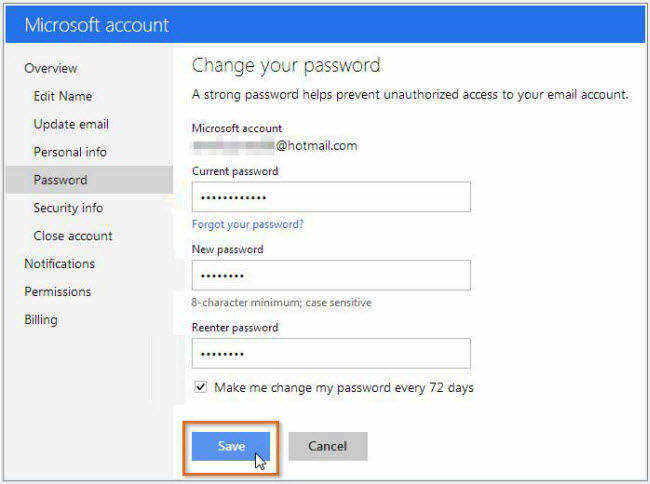
Yöntem 2. "Parolanızı sıfırlayın" Sayfası ile Unutulan Microsoft Hesabı Parolasını Kurtarın
Microsoft hesabı parolanız hakkında hiçbir fikriniz yoksa parola sıfırlama bağlantısı hayat kurtarıcınızdır. Bunu yapmak için aşağıdaki adımları uygulamanız yeterlidir.
1. "Parolanızı sıfırlayın" sayfasına gidin ve ardından parolayı sıfırlama nedeninizi seçin. "İleri" düğmesine dokunun ve bir sonraki adıma geçin.
2. Microsoft hesabınızda oturum açmak için uygulanan ancak parolanızı kaybettiğiniz belirli e-posta adresini girin.
3. Robot olmadığınızı doğrulamak için ekranda gördüğünüz karakterleri yazın. Ardından "İleri" ye tıklayın ve devam edin.
4. Kilitli hesabınız bağlı güvenlik bilgilerine sahipse, e-posta adresine veya telefona bir kerelik bir rakam kodu gönderir.
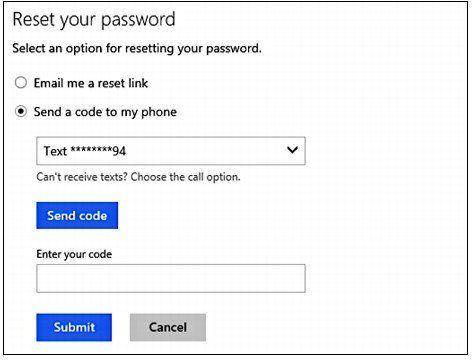
5. Aldığınız kodu girin ve sonraki ekrana geçin. Hesabınız için yeni bir şifre oluşturmanıza izin verilecek.
Yöntem 3. Yazılımlı Bilgisayarda Kayıp Microsoft Hesabı Parolasını Sıfırla
PassFab 4WinKey Windows (Microsoft dahil) için tam çözümler sağlamak ve oturum açma parolasını kurtarmak veya sıfırlamak için profesyonel bir araçtır. Kolay gelsin ve bilgisayardaki kilitli Microsoft hesabının kilidini açmak için bu yazılımın nasıl kullanılacağını aşağıdaki gibi görelim.
Adım 1. PassFab 4WinKey'i Windows tabanlı erişilebilir başka bir dizüstü bilgisayar veya masaüstünden indirin, kurun ve çalıştırın.
Not : Microsoft hesabını sıfırlamak için 4WinKey Ultimate kullanmanız gerekir.
Adım 2. Ana arayüzden sol taraftaki Windows simgesine dokunun. PC'ye boş bir USB takın ve yazma işlemini başlatmak için "Yaz" düğmesine tıklayın.

Adım 3. Bir dakika bekleyin, ISO dosyalarının USB flash sürücüde oluşturulduğunu gösteren bir pencere açılacaktır.
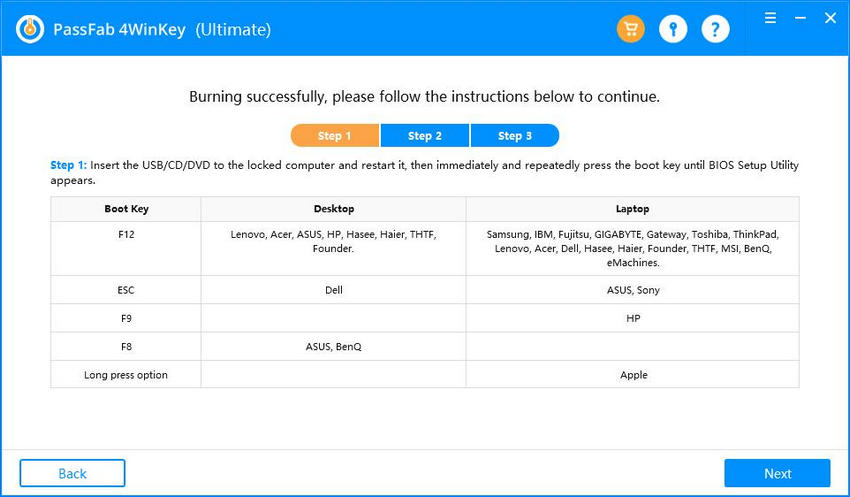
Adım 4. Ardından USB'yi kilitli bilgisayarınıza takın, USB'nizden önyükleme yapmak için BIOS ayarlarını girmek ve değiştirmek için hızlı bir şekilde F12'ye basın. Sonunda Microsoft hesap şifresini değiştirmek için yazılımı yeniden başlatın ve erişin.
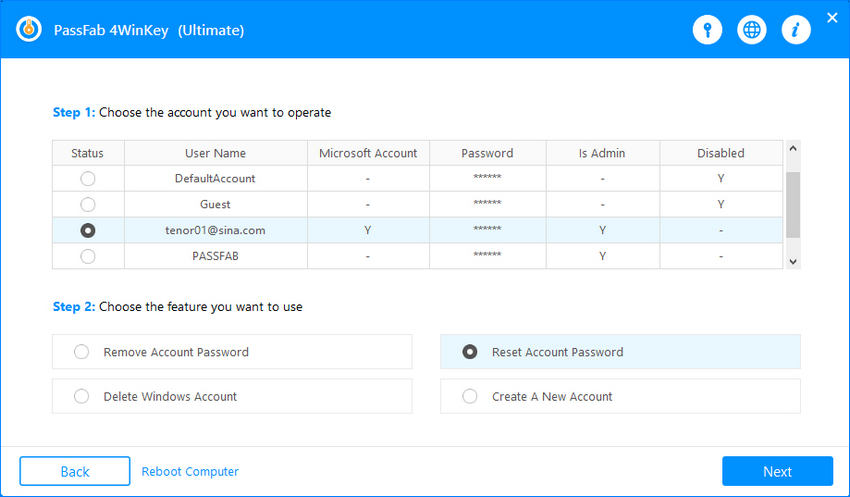
İşte bu güçlü yazılımı kullanarak Microsoft parolasını nasıl sıfırlayacağınızla ilgili bir video eğitimi, izlemeye devam edin:
Son sözler
Microsoft hesabı parola sıfırlama ipuçlarıyla ilgili tüm bilgiler bu kadar. Görüyorsunuz, bu tür bir problemle başa çıkmak o kadar zor değil. Artık yeni oluşturulan parola ile Microsoft'a her zamanki gibi erişebilirsiniz.